Sorunsuz Dosya Paylaşımı ile Android için En İyi AirDrop
Cihazlar arasında dosya paylaşımı cep telefonları için çok daha kolaydır. Apple kullanıcıları, iOS cihazları arasında dosya paylaşımına uygun AirDrop'a sahip olduğundan Android kullanıcıları kendilerini dışlanmış hissedebilirler. Neyse ki Google, iOS cihazları için AirDrop ile aynı işlevselliğe sahip Android için AirDrop'u kullanıma sundu. Videoları, görüntüleri veya diğer dosyaları aktarmak istiyorsanız artık kablosuz olarak paylaşabilirsiniz. Bu konuda daha fazla bilgi edinmek ister misiniz? Neyse ki, sayfanın tamamı size Android için AirDrop'ta ayrıntılı olarak yol gösterecek ve nasıl kullanılacağına dair bir kılavuz sağlayacaktır.
Kılavuz Listesi
Android Uygulaması için Resmi AirDrop Var mı? Android'de AirDrop İşlevlerini Almak İçin Yakındaki Paylaşımı Kullanma Dosyaları Android'den Bilgisayara AirDrop Nasıl Yapılır [Güvenli ve Hızlı] AirDrop'u Android ile Kullanmaya İlişkin SSSAndroid Uygulaması için Resmi AirDrop Var mı?
Android'de AirDrop var mı? Cevap Evet. Uzun süredir Apple kullanıcıları, dosyaları iOS aygıtları arasında kolayca aktarmanıza olanak tanıyan yerleşik dosya paylaşım özelliği AirDrop'a sahip. Bu arada, uzun yıllardır Android cihazlarda yalnızca bir cihazdan başka bir Android cihaza veri aktarmak için kullandıkları Bluetooth bulunur; bu da kullanımı yavaş ve zahmetlidir.
Bu nedenle Google, Yakındaki Paylaşımı esas olarak Android cihazlar için yapmıştır. Fotoğrafları, videoları ve diğer dosyaları kablosuz olarak paylaşmak için kullanabilirsiniz; bu da onu Google'ın AirDrop'un Apple sürümüne en yakın şey haline getirir. AirDrop'un bu Android sürümü, Windows PC'lere ve Chromebook'lara yayıldı ancak yerleşik AirDrop'un herhangi bir Android ürünüyle çalışmayacağı gibi, kendi ekosistemi dışındaki hiçbir şeyle çalışmıyor.
Android'de AirDrop İşlevlerini Almak İçin Yakındaki Paylaşımı Kullanma
Artık Android için AirDrop'u, Yakındakilerle Paylaş'ı bildiğinize göre. Peki dosyaları aktarmak için nasıl kullanılır? Araç, cihaz keşfi için hâlâ Bluetooth'u kullanıyor; bu nedenle Yakındaki Paylaşımı açtığınızda, Bluetooth sinyali açılacak ve dosya paylaşımı için uygun olduğunu belirtecektir. Ayrıca, Android için bu AirDrop, dosya alırken cihazınızı görüntüleyebilecek olanları seçebileceğiniz birçok gizlilik seçeneğine sahiptir. Aşağıdaki adımları öğrenin:
Aşama 1.Android cihazınızda "Ayarlar"a gidin ve ardından "Bağlı Cihazlar" bölümüne girin. Daha sonra "Bağlantı Tercihleri"ne dokunun ve ardından "Yakındakilerle Paylaş"ı seçin.
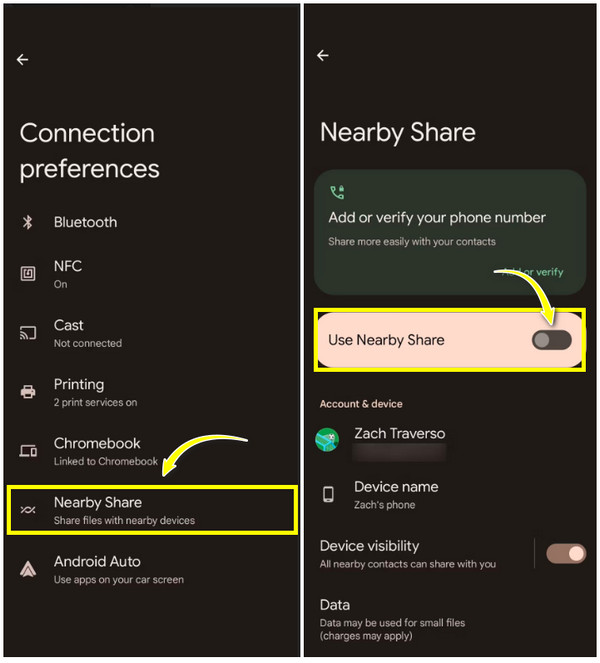
Adım 2.Lütfen "Yakındaki Paylaşımı Kullan" anahtar düğmesinin açık olduğundan emin olun. Bundan sonra, cihazınızı kimlerin görmesini istediğinizi seçmek için "Cihaz Görünürlüğü" seçeneğine dokunun.
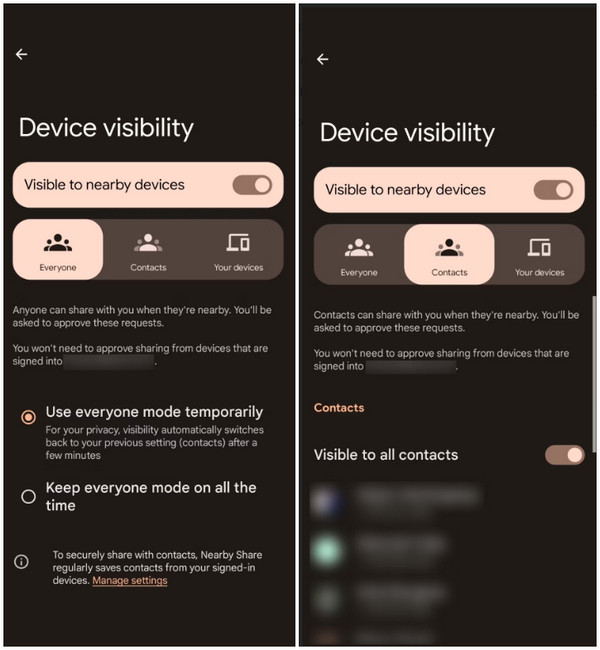
Orada üç seçeneğiniz olacak:
- Herkes. Yakınınızdaki herkesin sizinle içerik paylaşabileceği ancak yine de izninize ihtiyaçları olduğu belirtiliyor.
- Kişiler. Kişi listenizdeki herkes cihazınızı görüntüleyebilir ancak bu yalnızca cihazların kilidi açıksa mümkündür.
- Cihazlarınız. Yalnızca birincil Gmail hesabınızı kullanan cihazlar Android cihazınızı görüntüleyebilir.
Aşama 3.Şimdi, "Cihaz Görünürlüğü" bölümünde sürümünüze bağlı olarak "Veri", "Yalnızca Wi-Fi" veya "İnternet Olmadan" seçeneğine gidin. Dosyalarınızın nasıl gönderilmesini istediğiniz yöntemini seçin.
Adım 4.Artık Android için AirDrop'u kullanmaya hazırsınız. Fotoğraf, video, belge veya diğer dosyalar olsun, paylaşmak istediğiniz içeriğe gidin ve ardından "Paylaş"a dokunun. "Yakındakilerle Paylaş" seçeneğini seçin. Yakındaki mevcut cihazları aramaya başlayacak ve içeriği paylaşmak istediğiniz cihazı seçecektir.
İşlem bitmeden karşı tarafın talebi kabul etmesi gerekmektedir. Paylaşım işlemi tamamlandığında daire yeşile dönecek; işleri bitirmek için "Bitti" düğmesine dokunun.
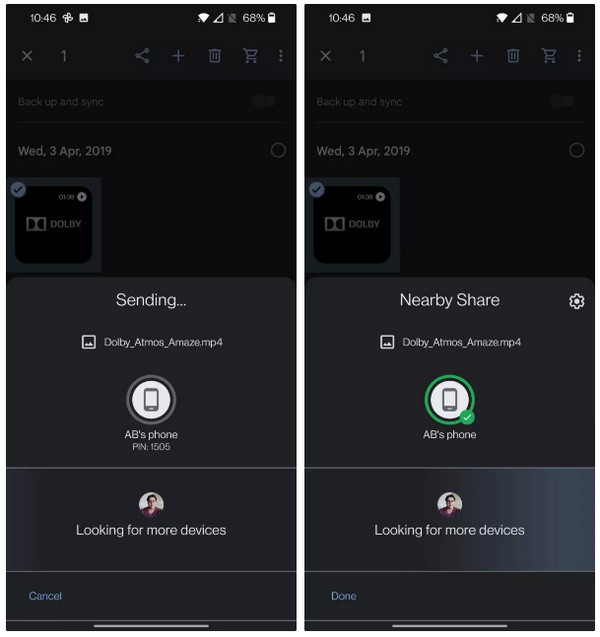
Dosyaları Android'den Bilgisayara AirDrop Nasıl Yapılır [Güvenli ve Hızlı]
AirDrop'un aksine, Android için AirDrop Windows bilgisayarlarda kullanılamaz. Bu nedenle kullanmanız gerekir AnyRec PhoneMover ile Android'den Windows PC'ye dosya aktarma. Program, tüm Android, iPhone ve bilgisayarlar arasında temel dosyaları paylaşabileceğiniz, yönetebileceğiniz ve yedekleyebileceğiniz tek tıklamayla telefon veri aktarım çözümüdür. Kapsanan dosyalar videolar, kişiler, müzik, mesajlar ve fotoğrafları içerir. Android'de bu AirDrop alternatifini kullanarak hepsini sorunsuz ve hızlı bir şekilde aktarabilirsiniz. Ayrıca, önemli kişileri ve diğer dosyaları yedeklemek, yazılım bunun için benzersiz bir özellik sunduğundan fazla zaman almaz.

Android ve bilgisayarlar arasında temel verilerin tek tıklamayla aktarımı.
Tüm dosyaları kategoriler, meta veriler ve sıralamayla birlikte ekranda önizleyin.
Tüm telefon mesajlarını bilgisayarınıza HTML, TXT veya CSV formatında aktarın.
Android cihazlar için AirDrop gibi aktarılacak tüm dosya türlerini destekleyin.
100% Güvenli
Aşama 1.Ücretsiz indirme ve başlatma AnyRec PhoneMover. Android cihazınızı bir USB kablosuyla bilgisayarınıza bağlamayı hatırlamakta fayda var.
Adım 2.Şimdi sol taraftaki sekmeden AirDrop gibi aktarmak istediğiniz "Fotoğraflar", "Videolar", "Müzik", "Kişiler" ve "Mesajlar" gibi verileri seçin. Seçiminiz bittiğinde yazılım hemen ardından mevcut verilerinizi taramaya başlayacaktır.

Aşama 3.Seçtiğiniz kategoriye ait veriler ekranınızda görüntülenecektir. Onay kutularını işaretleyerek hangisinin aktarılacağını seçin. Ayrıca doğru olanı seçip seçmediğinizi görmek için her birine çift tıklayabilirsiniz.

Adım 4.Daha sonra yukarıdaki "PC'ye Aktar" seçeneğini tıklayın; burada verileri depolamak için bir klasör seçmenizi gerektiren ikinci bir pencere açılacaktır. Onayladığınızda aktarım işlemi Android için bu AirDrop alternatifinde başlayacaktır. Ayrıca şunu yapmak için de kullanabilirsiniz: Android dosyalarını Mac'e aktar.

100% Güvenli
AirDrop'u Android ile Kullanmaya İlişkin SSS
-
Android'e AirDrop yapabilir misiniz?
Hayır. Maalesef AirDrop özelliği yalnızca iPhone'larda, iPad'lerde ve Mac bilgisayarlarda kullanılabilir ve ekosistemin dışında çalışmaz. Yani iPhone kullanıcıları AirDrop aracılığıyla Android kullanıcılarıyla bir şeyler paylaşamıyor.
-
Android için AirDrop'un cihaz görünürlüğünü nasıl ayarlarsınız?
Android cihazınızda Yakındaki Paylaşım'a giden yolu bulun, ardından "Cihaz görünürlüğü" altında herkesi, kişileri veya cihazlarınızı seçin. Herkes'i seçtiyseniz geçici modu veya her zaman modunu kullanabilirsiniz. Veya Kişiler'i seçtiyseniz bireyleri seçebilir veya herkese görünür olabilirsiniz.
-
Android için AirDrop'u kullanarak bir uygulamayı nasıl paylaşabilirim?
Cihazınızda Google Play Store'u açın ve ardından ekranınızın sağ köşesindeki "Profil" düğmesine dokunun. Buradan Uygulamaları ve Cihazı Yönet'i seçin, ardından "Uygulamaları Paylaş" bölümünün yanındaki "Gönder" düğmesine dokunun. Bundan sonra paylaşmak istediğiniz uygulamayı seçin ve tekrar "Gönder" düğmesine dokunun.
-
Yakındakilerle Paylaş, iPhone'lar için AirDrop ile çalışabilir mi?
Hayır. Nearby Share ve AirDrop arasında dosya aktarımı yapılamaz çünkü bu iki araç farklı platformlarda çalışır. Yakındakilerle Paylaş yalnızca Android cihazlar için yapılmıştır ve AirDrop özelliği iOS cihazlara özeldir.
-
Chromebook'ta Yakındaki Paylaşım nasıl etkinleştirilir?
İşlem, Android cihazlarda Yakındakilerle Paylaşımı nasıl etkinleştirdiğinize benzer. "Ayarlar" uygulamasına girin, "Bağlı Cihazlar/Yakındaki Paylaşımdan" düğmesine gidin ve etkinleştirmek için tıklayın.
Çözüm
İşte aldın! Bu gönderi size Yakındakilerle Paylaş adlı Android için AirDrop'u kullanmanın yollarını gösterdi. Ayrıca bu özellik, nasıl çalıştığı, iOS cihazlarının AirDrop özelliğiyle nasıl aynı olduğu ve daha fazlası hakkında pek çok bilgiye sahip oldunuz. Dahası, Android dosyalarını bilgisayarlarla paylaşmak için en iyi aracı bilmeniz gerekiyor. AnyRec PhoneMover. Yazılım, Android ve iOS cihazları ve bilgisayarlar arasında temel dosyaları paylaşma, yönetme ve yedekleme yeteneğine sahiptir. Sadece bu değil, çünkü sunabileceği çok daha fazlası var, o yüzden kendiniz görün!
100% Güvenli
